So reduzieren Sie schnell die Größe eines PowerPoint -Dokuments
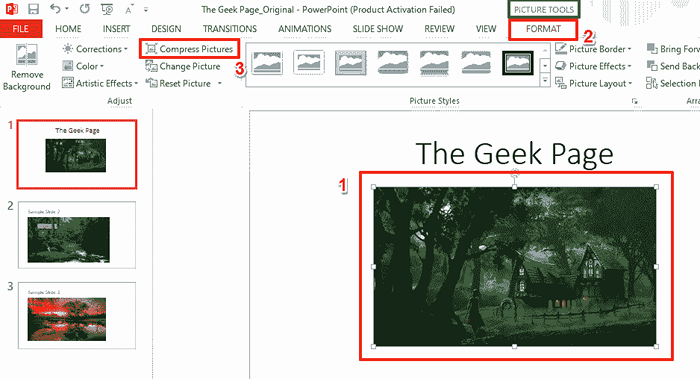
- 3511
- 288
- Levke Harnapp
Sie verbringen also viel Zeit mit einer PowerPoint -Präsentation, bringen sie schließlich in die Fertigstellung und Sie möchten sie einfach mailen und damit fertig werden. Dann erkennen Sie, dass die Größe Ihrer PowerPoint -Präsentation zu viel ist, um sie verschickt zu werden. Offensichtlich möchten Sie nicht mehr Zeit in Ihrem Dokument verbringen und seine Größe reduzieren, indem Sie den Inhalt senken. Möglicherweise zögern Sie auch, eine Software von Drittanbietern für die Größenreduzierung zu verwenden, da dies die Sicherheit Ihrer Daten beeinträchtigen kann. Also, ist das ein Sackgassen? Nun, seit wann haben wir angefangen, über die Geek-Seite nachzudenken, wenn Geek-Seite hier ist, um zu helfen?
In diesem Artikel erklären wir ausführlich, wie Sie die Größe Ihres PowerPoint -Dokuments mit Hilfe einiger einfacher Tricks einfach und erheblich von Ihrem MS -PowerPoint von Ihrem MS -PowerPoint reduzieren können. Ich hoffe, Sie finden den Artikel hilfreich.
Lösung
Schritt 1: Doppelklicken Sie auf das Dokument, das Sie reduzieren möchten, um zu reduzieren offen Es.
Notiz: Der folgende Screenshot zeigt die Größe des Dokuments, bevor wir es komprimiert haben.
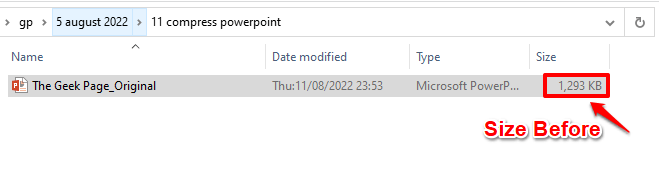
Schritt 2: Wenn das Dokument öffnet, Klicken Sie auf ein beliebiges Bild Im PowerPoint -Dokument.
Wenn Sie auf ein Bild klicken, wird eine neue Registerkarte "Kontextuelle" benannt Bildwerkzeuge wird ganz oben erscheinen. Unter dem Bildwerkzeuge Kontextuelle Registerkarte, es gibt einen Unterabschnitt, der benannt wird FORMAT. Klicken darauf.
Unter FORMAT Optionen, es wird eine Gruppe namens geben Anpassen. Klicken Sie unter dieser Gruppe auf die Schaltfläche mit der Aufschrift Komprimierende Bilder.
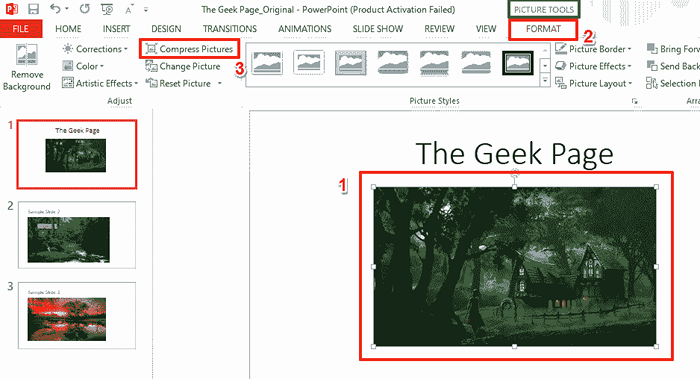
Schritt 3: Wenn das Komprimierende Bilder Das Fenster öffnet sich unter dem Abschnitt Komprimierungsoptionen, Stellen Sie sicher, dass die Kontrollkästchen auf die Optionen überprüft werden Bewerben Sie sich nur auf dieses Bild Und Löschen Sie geschnittene Bilder von Bildern.
Auch unter dem Zielausgabe Abschnitt wählen Sie das Optionsfeld, das dem entspricht Verwenden Sie die Dokumentauflösung Möglichkeit.
Schlagen Sie die OK Taste, wenn Sie alle fertig sind.
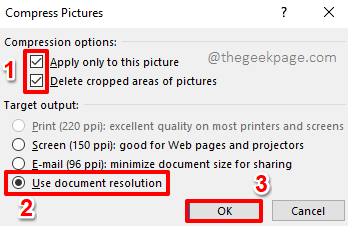
Schritt 4: Wenn Sie wieder bei der PowerPoint -Präsentation sind, klicken Sie auf die DATEI Registerkarte oben.
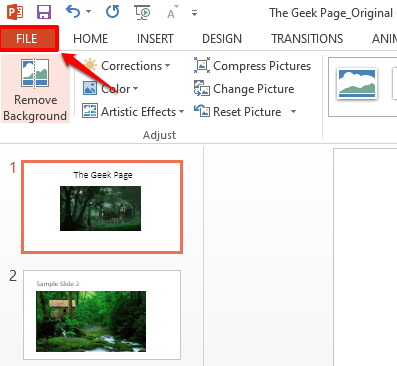
Schritt 5: Auf der links Klicken Sie auf das Fenster des Fensters Optionen Tab.
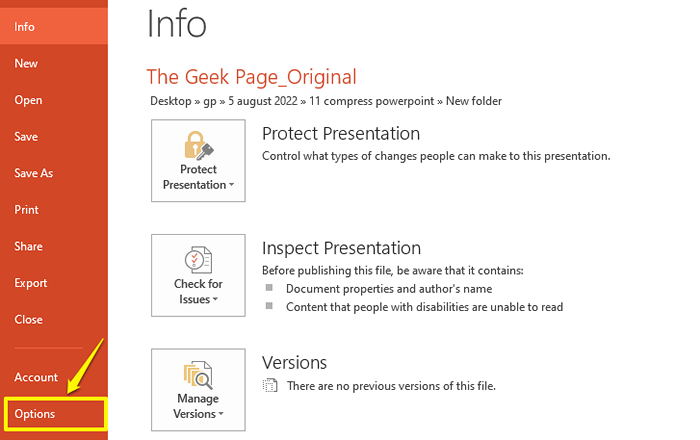
Schritt 6: Im Fenster PowerPoint -Optionen, auf dem links Seite klicken Sie auf die Fortschrittlich Tab.
Jetzt auf der Rechts Seite scrollen Sie nach unten und suchen Sie den genannten Abschnitt Bildgröße und Qualität.
Unter dem Bildgröße und Qualität Abschnitt, überprüfen Die Kontrollkästchen entspricht der Option Bearbeitungsdaten verwerfen.
Setzen Sie außerdem einen niedrigeren Wert für die Zielauflösung mit der Dropdown -Taste, die der Option entspricht Setzen Sie die Standardzielausgabe auf. Zum Beispiel betrug meine Zielauflösung früher 220 ppi, aber ich reduzierte sie auf 150 ppi.
Schlagen Sie die OK Taste.
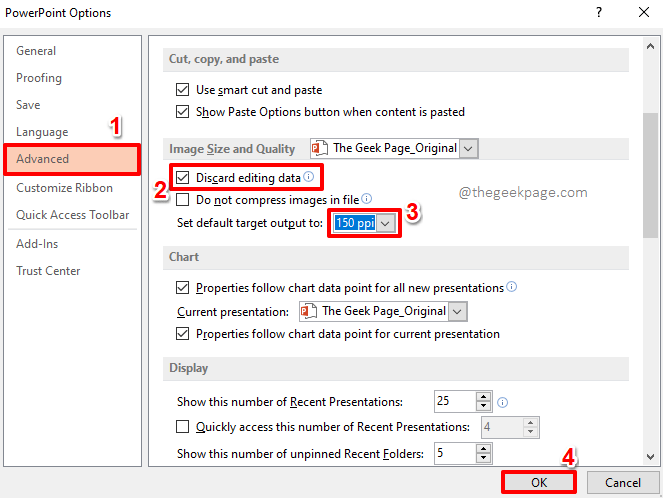
Schritt 7: Das ist es. Speichern Das Dokument und Sie können sehen, dass sich die Größe erheblich verringert hat. Zeit für Party!
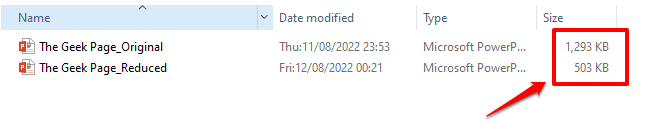
Bitte teilen Sie uns im Kommentarbereich mit, wie einfach es war, dass Sie die Größe Ihres PowerPoint -Dokuments reduzieren lassen. Außerdem freuen wir uns zu hören, wie viel Verringerung der Größe Sie bewirken können. Springen Sie in den Kommentarbereich, um uns alles darüber zu erzählen!
Seien Sie gespannt auf weitere erstaunliche Tricks, Tipps, How-Tos und Hacks!
- « So schützen Sie Ihr PowerPoint -Dokument mit einem Passwort
- Das Microsoft Office -Dokument ist für die Bearbeitung durch einen anderen Benutzerfehler gesperrt [Fix] »

